步驟一:求和
1、Word表格求和
進入【布局】-【數據】-【公式】,默認的 =SUM(LEFT) 就是求和,我們直接點擊確定即可。
說明:
● 1、如果結果出現{ =SUM(LEFT) }或是類似結果,你則需要切換域,我們直接用快捷鍵【Alt + F9】即可切換過來。
● 2、SUM是求和函數、PRODUCT是求積函數、AVERAGE是求平均值。
● 3、left:向左計算;right:向右計算;below:向下計算;above:向上計算。
● 4、我使用F4快捷鍵是重復上一步操作。
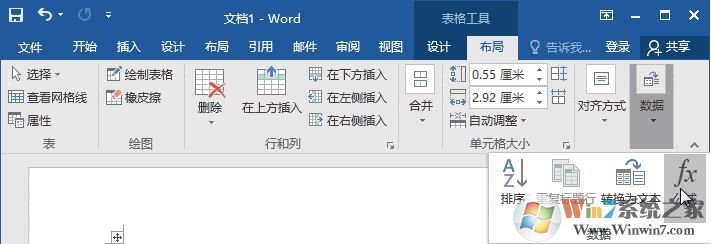
在表格總求積的操作方法:
1、進入【布局】-【數據】-【公式】,修改一下公式為 【=PRODUCT(LEFT)】即可。然后再F4,即可達到快速填充效果。
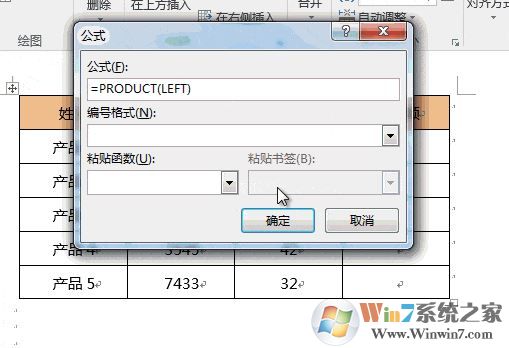
快速求平均值的操作方法:
1、在word中依次點擊進入【布局】-【數據】-【公式】 ,修改公式 【=AVERAGE(LEFT)】即可。F4重復上步操作,如圖:
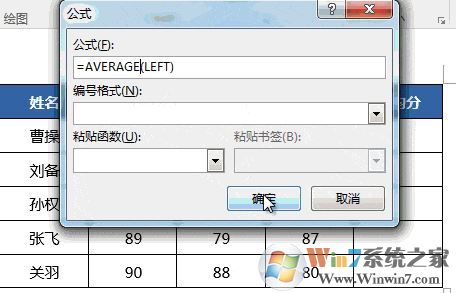
快速加點公式:
單元格從你創建的第一個開始算起。這里是無法快速的填充效果,只能手動一個一個輸入公式了。

www.56bk.cn
word表格除法公式:
在word中依次點擊進入【布局】-【數據】-【公式】,修改公式為【=A2/A2】即可。需要注意的是,這里就不能使用F4快速重復效果了,必須要手動一個一個的輸入了!

以上就是小編給大家分享的word中利用表格函數快速對表格進行一些加減乘除操作的方法!
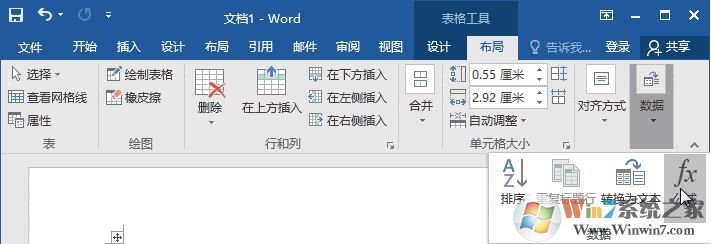
在表格總求積的操作方法:
1、進入【布局】-【數據】-【公式】,修改一下公式為 【=PRODUCT(LEFT)】即可。然后再F4,即可達到快速填充效果。
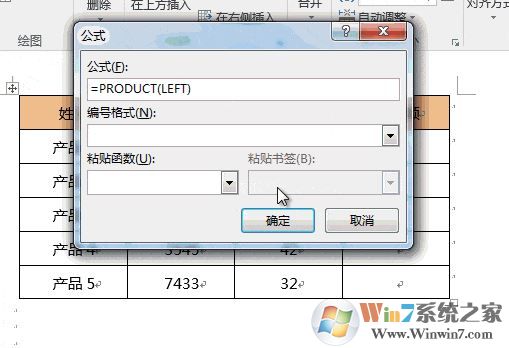
快速求平均值的操作方法:
1、在word中依次點擊進入【布局】-【數據】-【公式】 ,修改公式 【=AVERAGE(LEFT)】即可。F4重復上步操作,如圖:
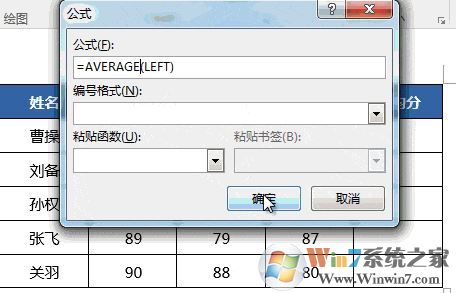
快速加點公式:
單元格從你創建的第一個開始算起。這里是無法快速的填充效果,只能手動一個一個輸入公式了。

www.56bk.cn
word表格除法公式:
在word中依次點擊進入【布局】-【數據】-【公式】,修改公式為【=A2/A2】即可。需要注意的是,這里就不能使用F4快速重復效果了,必須要手動一個一個的輸入了!

以上就是小編給大家分享的word中利用表格函數快速對表格進行一些加減乘除操作的方法!